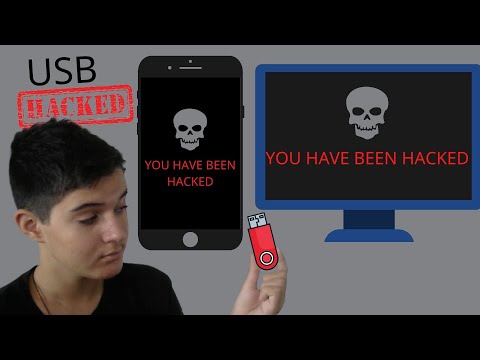Αυτό το wikiHow σας διδάσκει πώς να αποκτήσετε πρόσβαση σε έναν υπολογιστή Windows ή Mac στον οποίο δεν έχετε κανονικά πρόσβαση. Εφόσον έχετε πρόσβαση στον υπολογιστή αυτοπροσώπως, υπάρχουν τρόποι με τους οποίους μπορείτε να συνδεθείτε χωρίς να γνωρίζετε τους κωδικούς πρόσβασης κανενός. Εφόσον έχετε πρόσβαση στον υπολογιστή, μπορείτε ακόμη και να εγκαταστήσετε λογισμικό απομακρυσμένης διαχείρισης όπως το TeamViewer, ώστε να μπορείτε να το χρησιμοποιήσετε εξ αποστάσεως μέσω διαδικτύου. Το hacking στον υπολογιστή κάποιου άλλου δεν είναι μόνο ανήθικο, αλλά και παράνομο. Εξαιτίας αυτού, θα πρέπει να χρησιμοποιείτε αυτά τα εργαλεία μόνο στον υπολογιστή σας ή στο Mac σας.
Βήματα
Μέθοδος 1 από 3: Παράκαμψη του κωδικού πρόσβασης σύνδεσης στα Windows

Βήμα 1. Κατανοήστε τι θα πετύχει αυτό
Αυτή η μέθοδος καλύπτει τον χειρισμό της δυνατότητας προσβασιμότητας Sticky Keys των Windows, η οποία σας επιτρέπει να επαναφέρετε τον κωδικό πρόσβασης διαχειριστή των Windows. Αυτό θα πρέπει να λειτουργεί ακόμη από το 2021. Θα χρειαστείτε ένα DVD εγκατάστασης των Windows 10 ή μια μονάδα USB, σε οποιοδήποτε από τα δύο μπορείτε να δημιουργήσετε σε έναν υπολογιστή στον οποίο έχετε πρόσβαση.
Εάν ο υπολογιστής προστατεύεται από το BitLocker, θα χρειαστείτε το κλειδί αποκατάστασης BitLocker για να χρησιμοποιήσετε αυτό το hack. Εάν δεν έχετε αυτό το κλειδί, δεν θα λειτουργήσει

Βήμα 2. Δημιουργήστε ένα δίσκο ή μονάδα δίσκου εγκατάστασης των Windows 10
Βεβαιωθείτε ότι έχετε μια κενή μονάδα flash μεγέθους τουλάχιστον 8 gigabytes (ή ένα κενό εγγράψιμο DVD) και, στη συνέχεια:
- Τοποθετήστε τη μονάδα flash USB ή το κενό DVD.
- Μεταβείτε στη διεύθυνση https://www.microsoft.com/en-us/software-download/windows10 και κάντε κλικ Λήψη εργαλείου τώρα.
- Κάντε διπλό κλικ στο ληφθέν εργαλείο για να το ανοίξετε.
- Επιλέγω Δημιουργήστε μέσα εγκατάστασης για άλλο υπολογιστή όταν σας ζητηθεί.
- Επιλέγω Μονάδα flash USB όταν σας ζητηθεί εάν χρησιμοποιείτε μονάδα flash και, στη συνέχεια, ακολουθήστε τις οδηγίες στην οθόνη για εγκατάσταση.
- Εάν δημιουργείτε ένα DVD, επιλέξτε Αρχείο ISO όταν σας ζητηθεί. Μόλις δημιουργηθεί το ISO, επιλέξτε Ανοίξτε τον καυστήρα DVD και ακολουθήστε τις οδηγίες στην οθόνη για να δημιουργήσετε το DVD εκκίνησης.
- Ακολουθήστε τις οδηγίες στην οθόνη, επιλέγοντας είτε τη μονάδα flash είτε ένα DVD όταν σας ζητηθεί.

Βήμα 3. Εκκινήστε τον υπολογιστή που θέλετε να χαράξετε από το δίσκο εγκατάστασης ή τη μονάδα δίσκου
- Τοποθετήστε τη μονάδα flash ή το DVD στον υπολογιστή.
- Επανεκκινήστε τον υπολογιστή. Εάν δεν μπορείτε να το κάνετε χωρίς κωδικό πρόσβασης, απλώς απενεργοποιήστε τον υπολογιστή και, στη συνέχεια, ενεργοποιήστε τον ξανά.
- Ο υπολογιστής πρέπει να εκκινήσει από τη μονάδα flash DVD ή USB στη διαδικασία "Ρύθμιση των Windows".

Βήμα 4. Ανοίξτε τη γραμμή εντολών
Δείτε πώς:
- Κάντε κλικ Επόμενο στην οθόνη ρύθμισης.
- Κάντε κλικ Επισκευή.
- Εάν ο υπολογιστής προστατεύεται από το BitLocker, θα σας ζητηθεί να εισαγάγετε το κλειδί ανάκτησης. Κάντε το τώρα.
- Κάντε κλικ Αντιμετώπιση προβλημάτων.
- Κάντε κλικ Γραμμή εντολών.

Βήμα 5. Μεταβείτε στον κατάλογο Windows / System32
Για να το κάνετε αυτό, πληκτρολογήστε cd C: / Windows / System32 και πατήστε το Εισαγω κλειδί. Όσο τα Windows είναι εγκατεστημένα στη μονάδα δίσκου C, αυτό θα σας μεταφέρει σε αυτόν τον κατάλογο χωρίς σφάλμα. Εάν τα Windows είναι εγκατεστημένα στη μονάδα δίσκου D:, χρησιμοποιήστε το D: / Windows / System32.

Βήμα 6. Αντιγράψτε τα κολλώδη κλειδιά στον κύριο κατάλογο των Windows
Για να το κάνετε αυτό, πληκτρολογήστε copy sethc.exe.. και πατήστε το Εισαγω κλειδί. Αυτό δημιουργεί ένα αντίγραφο της εφαρμογής που ονομάζεται sethc.exe και την αποθηκεύει σε C: / Windows (ή D: / Windows).
sethc.exe είναι το όνομα του εργαλείου προσβασιμότητας Sticky Keys

Βήμα 7. Αντικαταστήστε τα Sticky Keys με τη γραμμή εντολών
Για να το κάνετε αυτό, απλώς πληκτρολογήστε copy cmd.exe sethc.exe και πατήστε Εισαγω.

Βήμα 8. Επανεκκινήστε τον υπολογιστή σε ασφαλή λειτουργία
Τα βήματα σε αυτό το hack έχουν αλλάξει λίγο από την κυκλοφορία των Windows 10. Αν και αυτό δεν ήταν απαραίτητο στο παρελθόν, τώρα θα πρέπει να κάνετε εκκίνηση σε ασφαλή λειτουργία για να ολοκληρώσετε την εργασία. Δείτε πώς:
- Κάντε κλικ στο Χ στο πάνω μέρος του παραθύρου.
- Στο μήνυμα σφάλματος, κάντε κλικ στο Ναί.
- Ο υπολογιστής θα επανεκκινήσει και θα μεταβεί στην οθόνη σύνδεσης. Όταν δείτε την οθόνη σύνδεσης, κρατήστε πατημένο το Μετατόπιση πατήστε το εικονίδιο Power (ο κύκλος με μια γραμμή στο επάνω μέρος) και επιλέξτε Επανεκκίνηση Το Μην σηκώνετε το δάχτυλό σας από το Μετατόπιση κλειδί έως ότου κάνετε κλικ Επανεκκίνηση!
- Όταν ο υπολογιστής επανεκκινηθεί ξανά, κάντε κλικ Αντιμετώπιση προβλημάτων, επιλέξτε Προχωρημένες επιλογές, και στη συνέχεια κάντε κλικ στο Ρυθμίσεις εκκίνησης.
- Κάντε κλικ στο Επανεκκίνηση κουμπί.
-
Στην οθόνη Ρυθμίσεις εκκίνησης, πατήστε το
Βήμα 4. πλήκτρο στο πληκτρολόγιό σας για να επιλέξετε Ασφαλής λειτουργία. Εάν αυτό δεν λειτουργεί, δοκιμάστε το F4 κλειδί αντ 'αυτού.

Βήμα 9. Πατήστε το πλήκτρο ⇧ Shift 5 φορές (γρήγορα) στην οθόνη σύνδεσης
Αυτή η οθόνη σύνδεσης θα εμφανιστεί όταν κάνετε επανεκκίνηση σε ασφαλή λειτουργία. Πατώντας το Μετατόπιση το πλήκτρο 5 φορές θα ανοίξει το παράθυρο της γραμμής εντολών.

Βήμα 10. Αλλάξτε τον κωδικό πρόσβασης για οποιονδήποτε λογαριασμό και/ή κάντε έναν λογαριασμό διαχειριστή
Μπορείτε να αλλάξετε τον κωδικό πρόσβασης για οποιονδήποτε τακτικό χρήστη, να δημιουργήσετε νέο χρήστη και/ή να αλλάξετε τον κωδικό πρόσβασης λογαριασμού διαχειριστή. Εάν αλλάξετε τον κωδικό πρόσβασης ενός κανονικού χρήστη ή δημιουργήσετε νέο χρήστη, θα θέλετε να κάνετε αυτόν τον χρήστη διαχειριστή, ώστε να έχετε τον πλήρη έλεγχο του υπολογιστή. Δείτε πώς:
- Αρχικά, πληκτρολογήστε net user και πατήστε Εισαγω για να δείτε μια λίστα με όλους τους λογαριασμούς στον υπολογιστή.
- Για να αλλάξετε τον κωδικό πρόσβασης ενός κανονικού χρήστη, πληκτρολογήστε net_ user username new_password. Αντικαταστήστε το "user_name" με το όνομα χρήστη και το "new_password" με ό, τι θέλετε να είναι ο νέος κωδικός πρόσβασης.
- Για να ενεργοποιήσετε έναν απενεργοποιημένο λογαριασμό διαχειριστή, πληκτρολογήστε net user Administrator /active: yes. Αυτό δεν θα βλάψει εάν δεν είστε σίγουροι αν ο λογαριασμός είναι απενεργοποιημένος ή δεν προχωράτε και το κάνετε ούτως ή άλλως εάν θέλετε να συνδεθείτε ως διαχειριστής.
- Αφού ενεργοποιήσετε τον λογαριασμό διαχειριστή, μπορείτε να επαναφέρετε τον κωδικό πρόσβασής του με την ίδια εντολή όπως θα κάνατε σε έναν κανονικό χρήστη: net user Administrator new_password.
- Για να δημιουργήσετε έναν νέο χρήστη, χρησιμοποιήστε τον καθαρό χρήστη new_user_name new_password /add.
- Για να κάνετε έναν χρήστη διαχειριστή, χρησιμοποιήστε το όνομα χρήστη /προσθήκη δικτυακών διαχειριστών τοπικής ομάδας.

Βήμα 11. Συνδεθείτε με λογαριασμό διαχειριστή
Τώρα που έχετε πρόσβαση σε λογαριασμό σε επίπεδο διαχειριστή, κλείστε το παράθυρο της γραμμής εντολών για να επιστρέψετε στην οθόνη σύνδεσης και, στη συνέχεια, συνδεθείτε με το όνομα χρήστη και τον κωδικό πρόσβασης.
Εάν δημιουργήσατε έναν νέο χρήστη και ο υπολογιστής είναι μέρος μιας ομάδας εργασίας, συνήθως θα χρειαστεί να κάνετε επανεκκίνηση του υπολογιστή πριν εμφανιστεί αυτός ο χρήστης στην οθόνη σύνδεσης

Βήμα 12. Επαναφέρετε την αρχική εφαρμογή Sticky Keys
Το τελευταίο σας βήμα είναι να επαναφέρετε τα Sticky Keys στην αρχική του θέση. Αυτό επαναφέρει την κανονική λειτουργικότητα του Sticky Keys και καλύπτει τα κομμάτια σας. Μην ανησυχείτε, θα μπορείτε να συνδεθείτε με τον λογαριασμό που δημιουργήσατε ή αλλάξατε. Δείτε πώς:
- Μόλις συνδεθείτε, ανοίξτε τη γραμμή εντολών. Για να το κάνετε αυτό, πατήστε Πλήκτρο Windows + S για να ενεργοποιήσετε τη γραμμή αναζήτησης, πληκτρολογήστε cmd και, στη συνέχεια, κάντε κλικ Γραμμή εντολών στα αποτελέσματα αναζήτησης.
- Πληκτρολογήστε Robocopy C: / Windows C: / Windows / System32 sethc.exe /B και πατήστε Εισαγω Το Αλλά, εάν το C: / δεν είναι η σωστή μονάδα δίσκου, αντικαταστήστε το γράμμα μονάδας δίσκου στην εντολή με το σωστό.
Μέθοδος 2 από 3: Παράκαμψη του κωδικού πρόσβασης σύνδεσης στο macOS

Βήμα 1. Κατανοήστε τους περιορισμούς
Παρόλο που θα μπορείτε να χρησιμοποιήσετε την ακόλουθη μέθοδο για να παρακάμψετε τη σύνδεση στα περισσότερα Mac, ορισμένοι χρήστες Mac θα έχουν ενεργοποιήσει την κρυπτογράφηση FileVault ή/και κωδικό πρόσβασης υλικολογισμικού, καθιστώντας αδύνατη την παραβίαση του Mac χωρίς να γνωρίζετε τους κωδικούς πρόσβασης.
Όταν χρησιμοποιείτε αυτήν τη μέθοδο, ο χρήστης που κάνετε hacking θα γνωρίζει ότι κάποιος έχει πρόσβαση στον υπολογιστή του επειδή ο παλιός κωδικός πρόσβασής του δεν θα λειτουργεί πλέον

Βήμα 2. Εκκινήστε το Mac σας σε λειτουργία ανάκτησης
Τα βήματα για να γίνει αυτό είναι διαφορετικά ανάλογα με το αν ο Mac διαθέτει επεξεργαστή Apple (συνήθως Mac από τον Νοέμβριο του 2020 ή αργότερα) ή επεξεργαστή Intel.
-
Επεξεργαστής Apple:
Απενεργοποιήστε το Mac. Στη συνέχεια, πατήστε παρατεταμένα το κουμπί λειτουργίας καθώς ξεκινά. Μην σηκώνετε το δάχτυλό σας. Μετά από λίγα λεπτά, θα δείτε ένα μήνυμα που λέει ότι αν κρατήσετε πατημένο το κουμπί λειτουργίας, θα έχετε πρόσβαση στις επιλογές εκκίνησης. Μπορείτε να σηκώσετε το δάχτυλό σας από το κουμπί όταν το δείτε Επιλογές-Κάντε κλικ Επιλογές και επιλέξτε Να συνεχίσει για να ανοίξετε τη λειτουργία ανάκτησης.
-
Επεξεργαστής Intel:
Επανεκκινήστε το Mac (ή ενεργοποιήστε το Mac εάν είναι απενεργοποιημένο). Μόλις γίνει επανεκκίνηση του Mac, κρατήστε πατημένο το Εντολή και R πλήκτρα ταυτόχρονα μέχρι να δείτε το λογότυπο της Apple ή μια περιστρεφόμενη σφαίρα.

Βήμα 3. Κάντε κλικ στο μενού Βοηθητικά προγράμματα
Αυτό το στοιχείο μενού βρίσκεται στο επάνω μέρος της οθόνης.

Βήμα 4. Κάντε κλικ στο Τερματικό στο μενού
Αυτό ανοίγει ένα παράθυρο τερματικού.

Βήμα 5. Πληκτρολογήστε resetpassword και πατήστε ⏎ Return
Βεβαιωθείτε ότι δεν τοποθετείτε κενό μεταξύ "επαναφοράς" και "κωδικού πρόσβασης", καθώς η εντολή είναι μόνο μία λέξη. Θα εκτελεστούν μερικές εντολές τερματικού και το παράθυρο επαναφοράς κωδικού πρόσβασης θα ανοίξει στο παρασκήνιο.

Βήμα 6. Κλείστε το παράθυρο τερματικού
Μπορείτε να το κάνετε αυτό κάνοντας κλικ στον κόκκινο κύκλο στο επάνω μέρος του παραθύρου. Αυτό το καθιστά έτσι ώστε να μπορείτε να δείτε το παράθυρο επαναφοράς κωδικού πρόσβασης.

Βήμα 7. Επιλέξτε έναν χρήστη
Κάντε κλικ στο όνομα του λογαριασμού χρήστη που θέλετε να χακάρετε και, στη συνέχεια, κάντε κλικ Επόμενο στο κάτω μέρος του παραθύρου.

Βήμα 8. Δημιουργήστε έναν νέο κωδικό πρόσβασης
Συμπληρώστε τα ακόλουθα πεδία:
- Νέος κωδικός πρόσβασης - Εισαγάγετε τον νέο κωδικό πρόσβασής σας.
- Επαλήθευση κωδικού πρόσβασης - Πληκτρολογήστε ξανά τον κωδικό πρόσβασης.
- Υπόδειξη κωδικού πρόσβασης - Προσθέστε μια υπόδειξη για τον κωδικό πρόσβασης.

Βήμα 9. Κάντε κλικ στο Επόμενο
Είναι στο κάτω μέρος της οθόνης.

Βήμα 10. Κάντε κλικ στο κουμπί Επανεκκίνηση
Θα βρείτε αυτήν την επιλογή στο κάτω μέρος της οθόνης. Κάνοντας κλικ σε αυτό ζητάει από το Mac σας να ξεκινήσει επανεκκίνηση. όταν ολοκληρωθεί, θα επιστρέψετε στην οθόνη σύνδεσης.

Βήμα 11. Συνδεθείτε με τον νέο κωδικό πρόσβασής σας
Στο πλαίσιο κωδικού πρόσβασης κάτω από τον χρήστη που επιλέξατε, πληκτρολογήστε τον νέο κωδικό πρόσβασης και, στη συνέχεια, πατήστε ⏎ Επιστροφή.

Βήμα 12. Πατήστε Συνέχεια Σύνδεση εάν σας ζητηθεί
Αυτό θα σας επιτρέψει να συνεχίσετε τη σύνδεση χωρίς να ρυθμίσετε ένα νέο Keychain.

Βήμα 13. Περιηγηθείτε στο Mac όπως απαιτείται
Δεδομένου ότι βρίσκεστε στον λογαριασμό του χρήστη, δεν θα πρέπει να έχετε περιορισμούς εφόσον έχουν δικαιώματα διαχειριστή.
Σημείωση:
Λάβετε υπόψη ότι ο κωδικός πρόσβασης θα είναι διαφορετικός από τον τελευταίο κωδικό πρόσβασης του χρήστη, επομένως δεν θα μπορεί να συνδεθεί με τα παλιά διαπιστευτήριά του.
Μέθοδος 3 από 3: Απομακρυσμένη εισβολή μέσω TeamViewer

Βήμα 1. Κατανοήστε πώς λειτουργεί αυτή η μέθοδος
Μπορείτε να χρησιμοποιήσετε το TeamViewer για τον απομακρυσμένο έλεγχο ενός υπολογιστή εάν μπορείτε να εγκαταστήσετε το TeamViewer σε αυτόν τον υπολογιστή. Έτσι, θα χρειαστείτε πρώτα πρόσβαση στον απομακρυσμένο υπολογιστή, την οποία μπορείτε να επιτύχετε χρησιμοποιώντας οποιαδήποτε από τις προηγούμενες μεθόδους. Μόλις ρυθμίσετε το TeamViewer στον υπολογιστή -στόχο, θα έχετε πρόσβαση σε αυτό μέσω Διαδικτύου.
Εάν έχετε φυσική πρόσβαση στον υπολογιστή αλλά δεν γνωρίζετε τον κωδικό πρόσβασης, χρησιμοποιήστε την παράκαμψη Windows ή Mac που αναφέρεται παραπάνω

Βήμα 2. Εγκαταστήστε το TeamViewer στον δικό σας υπολογιστή
Μπορείτε να κάνετε λήψη του TeamViewer από τη διεύθυνση https://www.teamviewer.com/download. Μόλις εγκατασταθεί το TeamViewer, θα χρειαστεί να δημιουργήσετε έναν λογαριασμό, τον οποίο μπορείτε να κάνετε κάνοντας κλικ Συνδεθείτε στην επάνω αριστερή γωνία και επιλέγοντας Εγγραφείτε Το Ανάλογα με το πώς σκοπεύετε να χρησιμοποιήσετε το TeamViewer, θα πρέπει να είστε προσεκτικοί σχετικά με το όνομα χρήστη που δημιουργείτε εδώ-μπορεί να χρησιμοποιηθεί για να σας αναγνωρίσει εάν δεν καλύπτετε αρκετά καλά την ταυτότητά σας.
Κατά την εγκατάσταση του TeamViewer, επιλέξτε την επιλογή που σας επιτρέπει να την εγκαταστήσετε για προσωπική χρήση. Αυτό διασφαλίζει ότι δεν χρειάζεται να πληρώσετε για να χρησιμοποιήσετε το TeamViewer

Βήμα 3. Εγκαταστήστε το TeamViewer στον υπολογιστή -στόχο
Θα πρέπει να το κάνετε αυτό όταν έχετε πρόσβαση στον απομακρυσμένο υπολογιστή. Η έκδοση του TeamViewer που εγκαθιστάτε στον απομακρυσμένο υπολογιστή είναι η ίδια που έχετε στον δικό σας υπολογιστή.

Βήμα 4. Ρυθμίστε την Πρόσβαση χωρίς επιτήρηση στον υπολογιστή -στόχο
Μόλις εγκαταστήσετε το TeamViewer, θα δείτε την επιλογή ρύθμισης Πρόσβαση χωρίς επιτήρηση. Αυτό είναι ζωτικής σημασίας, καθώς θα σας επιτρέψει να συνδεθείτε στον υπολογιστή από απόσταση χωρίς να χρειάζεται κάποιος να εγκρίνει τη σύνδεσή σας. Δείτε πώς να το κάνετε:
- Πρώτα, συνδεθείτε με τον λογαριασμό σας TeamViewer.
- Επιλέξτε το πλαίσιο δίπλα στην επιλογή "Έναρξη TeamViewer with Windows" (PC) ή "Έναρξη TeamViewer with System" (Mac). Αυτό διασφαλίζει ότι το TeamViewer λειτουργεί πάντα ακόμα και αν κάποιος κάνει επανεκκίνηση του υπολογιστή.
- Επιλέξτε το πλαίσιο δίπλα στην επιλογή "Παρέχετε εύκολη πρόσβαση".
- Κάντε κλικ Υπολογιστές και Επαφές στο αριστερό πλαίσιο.
- Κάντε κλικ στο εικονίδιο που μοιάζει με άτομο με σύμβολο συν και επιλέξτε Προσθέστε αυτόν τον υπολογιστή.
- Εισαγάγετε ένα όνομα για τον υπολογιστή και δημιουργήστε έναν κωδικό πρόσβασης. Θα πρέπει να θυμάστε αυτό το όνομα χρήστη και τον κωδικό πρόσβασης, οπότε γράψτε τα!
- Κάντε κλικ Φινίρισμα.
- Κάντε κλικ στο Τηλεχειριστήριο καρτέλα στο αριστερό πλαίσιο.
- Γράψτε τον αριθμό δίπλα στο "Το αναγνωριστικό σας". Θα χρειαστείτε επίσης για να συνδεθείτε.

Βήμα 5. Συνδεθείτε με τον υπολογιστή -στόχο από τον υπολογιστή σας
Τώρα μπορείτε να συνδεθείτε με τον υπολογιστή -στόχο κάθε φορά που είναι συνδεδεμένος στο διαδίκτυο. Δείτε πώς:
- Κάντε κλικ στο Τηλεχειριστήριο μενού στο αριστερό πλαίσιο.
- Εισαγάγετε το αναγνωριστικό του υπολογιστή προορισμού στο πεδίο "Αναγνωριστικό συνεργάτη".
- Επιλέξτε "Τηλεχειριστήριο" εάν δεν είναι ήδη επιλεγμένο.
- Κάντε κλικ Συνδέω-συωδεομαι.
- Πληκτρολογήστε τον κωδικό πρόσβασης που δημιουργήσατε και κάντε κλικ Συνδεθείτε.
- Δεδομένου ότι ο άλλος υπολογιστής έχει διαμορφωθεί για να σας επιτρέπει να συνδέεστε όποτε θέλετε, δεν χρειάζεται να αγγίξετε ξανά τον υπολογιστή -στόχο μόλις εγκαταστήσετε και ρυθμίσετε το TeamViewer.
Υπόδειξη:
Θα μπορείτε να ελέγχετε και τον άλλο υπολογιστή, επιτρέποντάς σας να μετακινείτε αρχεία και φακέλους, να απενεργοποιείτε τον υπολογιστή κ.ο.κ.